Google Home აპლიკაციის ხელახლა დაკავშირება

სპეციფიკაციები
- Reolink აპლიკაციის ვერსია: 4.52 და უფრო ახალი
- თავსებადია Google Home მოწყობილობებთან
- მხარს უჭერს ჭკვიანი სახლის ინტეგრაციას
პროდუქტის გამოყენების ინსტრუქცია
ნაბიჯი 1: მომზადება
თქვენი Reolink კამერების Google Home-ში დასამატებლად, დარწმუნდით, რომ გაქვთ შემდეგი:
- დაინსტალირებულია Reolink-ის და Google Home-ის აპები
- Reolink კამერა, რომელიც მხარს უჭერს Smart Home-ს
- Google მოწყობილობა: Chromecast-ით აღჭურვილი ტელევიზორი/Chromecast-ით აღჭურვილი მედია ფლეიერი/Google Home Hub/AA Google Nest
ნაბიჯი 2: დაამატეთ Reolink კამერები Google Home-ში Reolink აპლიკაციის 4.52 და უფრო გვიანდელი ვერსიის გამოყენებით
- გაუშვით Google Home აპლიკაცია და გადადით მოწყობილობები > მოწყობილობის დამატება > თავსებადია Google Home-თან.
- ძიება “Reolink” in the search bar, select Reolink Smart Home, and log in to your Reolink account.
- ჭკვიანი სახლის გვერდზე აირჩიეთ Google Home.
- აირჩიეთ კამერა, რომლის დამატებაც გსურთ, ჩართეთ ჭკვიანი სახლის უნარი, აირჩიეთ ადგილმდებარეობა და დაასრულეთ დაყენება.
ცოცხალი View Reolink კამერის Google Home-ზე
- ცოცხალი View Google მოწყობილობაზე:
თუ Google მოწყობილობა Google Home აპლიკაციას დაუკავშირეთ, შეგიძლიათ view კამერის არხის გასააქტიურებლად დააჭირეთ ეკრანზე შეხებით ან ხმოვანი ბრძანებების გამოყენებით, როგორიცაა „გამარჯობა Google, აჩვენე [კამერის სახელი]“. - ცოცხალი View Google Home აპლიკაციაში:
Google Home აპლიკაციის მოწყობილობის გვერდზე, შეეხეთ კამერას view პირდაპირი ტრანსლაციის ან წვდომის პარამეტრები.
შენიშვნა: თუ თქვენ წააწყდებით შეტყობინებას, რომელიც მიუთითებს, რომ ვიდეო ნაკადის გადაცემა შეუძლებელია viewედ, გამოიყენეთ Chromecast მოწყობილობა ან Google ეკრანის მოწყობილობა viewინგ.
მომზადება
თქვენი Reolink კამერების Google Home-ში დასამატებლად, თქვენ უნდა გქონდეთ დაყენებული შემდეგი მოწყობილობები და აპლიკაციები:
- Reolink აპლიკაცია და Google Home აპლიკაცია
- Reolink კამერა, რომელიც მხარს უჭერს Smart Home-ს
- Google მოწყობილობა: Chromecast-ით აღჭურვილი ტელევიზორი/Chromecast-ით აღჭურვილი მედია ფლეიერი/Google Home Hub/Google Nest
დაამატეთ Reolink კამერები Google Home-ში Reolink აპლიკაციის 4.52 და უფრო გვიანდელი ვერსიის გამოყენებით
Reolink აპლიკაციის ვერსია 4.52-მა ოპტიმიზაცია გაუკეთა თქვენი კამერების Google Home-ში დამატების პროცესს. უფრო გლუვი დაყენების გამოცდილებისთვის გირჩევთ, განაახლოთ ვერსია 4.52 ან უფრო გვიანდელ ვერსიაზე.
ნაბიჯი 1. ხელახლა ბმულის Google Home-თან დაკავშირება
- გაუშვით Google Home აპლიკაცია, შეეხეთ მოწყობილობები > მოწყობილობის დამატება > თავსებადია Google Home-თან.
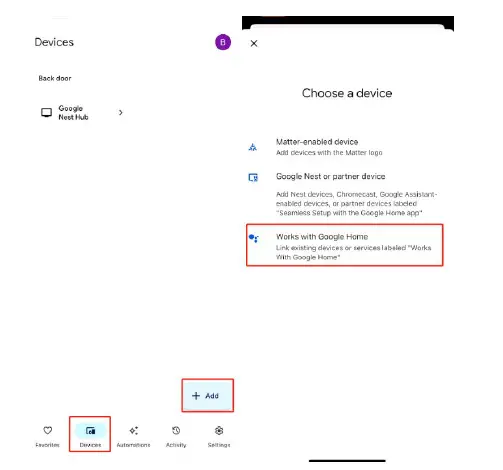
- საძიებო ველში მოძებნეთ Reolink. შეეხეთ Reolink Smart Home-ს და შედით თქვენს Reolink ანგარიშში (დარწმუნდით, რომ ეს იგივეა, რომელთანაც მოწყობილობა დაკავშირებულია Reolink აპლიკაციაში). შესვლის შემდეგ შეეხეთ Allow-ს და გამოჩნდება „Reolink Smart Home დაკავშირებულია“.

ნაბიჯი 2. ჩართეთ Smart Home Skill Reolink აპლიკაციაში
- გაუშვით Reolink აპლიკაცია და დაამატეთ კამერა Reolink აპლიკაციაში. თუ კამერა დამატებულია Reolink Home Hub-ში, გთხოვთ, დაამატოთ Home Hub Reolink აპლიკაციაში.
შენიშვნა:
Reolink Smart Home-ში კამერის დასამატებლად აუცილებელია დარწმუნდეთ, რომ კამერა ინტერნეტთან არის დაკავშირებული. შეგიძლიათ შეამოწმოთ, შესაძლებელია თუ არა კამერაზე დისტანციურად წვდომა გარე ქსელის საშუალებით, რათა დაადასტუროთ მისი ინტერნეტ კავშირი. - შეეხეთ ღრუბელი > ჭკვიანი სახლის განყოფილებას. თუ აპლიკაციაში თქვენს Reolink ანგარიშში არ შესულხართ, ჭკვიანი სახლის განყოფილებაზე შეხების შემდეგ მოგეთხოვებათ შესვლა.
გთხოვთ, დარწმუნდეთ, რომ ანგარიში იგივეა, რაც Google Home აპლიკაციაში გამოყენებული.
- ჭკვიანი სახლის გვერდზე შეეხეთ Google Home-ს.
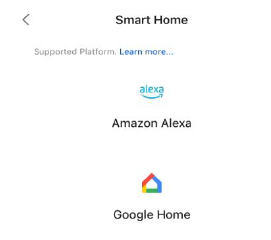
- სიაში გამოჩნდება Reolink აპლიკაციაში დამატებული მოწყობილობები, რომლებიც მხარს უჭერენ Smart Home-ის ინტეგრაციას. იპოვეთ მოწყობილობა, რომლის დამატებაც გსურთ Google Home-ში. შეეხეთ ღილაკს ლურჯად, რათა ჩართოთ ჭკვიანი სახლის უნარი ამ მოწყობილობისთვის.

შენიშვნა:
- თუ კამერა დაკავშირებულია Reolink Home Hub/Home Hub Pro-სთან, მხოლოდ ჰაბი იქნება ხილული, რაც საშუალებას მოგცემთ ერთდროულად დაამატოთ რამდენიმე კამერა Reolink Smart Home-ში. ჰაბის ჩართვის შემდეგ, ეს მიუთითებს, რომ ჰაბზე დამატებული ყველა კამერისთვის ჭკვიანი სახლის ფუნქცია გააქტიურებულია.
(ზემოთ მოცემულ სურათზე ნაჩვენები კამერები არ არის დაკავშირებული Home Hub-თან, არამედ არის დამოუკიდებელი კამერები, რომლებიც უკვე დამატებულია Reolink აპლიკაციაში და მხარს უჭერს Smart Home-ის ინტეგრაციას.) - უმჯობესია კამერის სახელი შეცვალოთ, რათა Google-ის საშუალებით თქვენი ხმოვანი ბრძანება ადვილად ამოიცნოთ. შესანიშნავი იქნება „შესასვლელი კარის“ ან „ეზოს კამერა“ ან მსგავსი სახელები.
ნაბიჯი 3. კამერების დაყენება Google Home აპლიკაციაში
ახლა გაუშვით Google Home აპლიკაცია. Reolink-ის კამერა, რომელმაც ჩართო ჭკვიანი სახლის ფუნქცია Reolink აპლიკაციაში, გამოჩნდება მოწყობილობის გვერდზე. თუ კამერები დაემატება Reolink Home Hub/Home Hub Pro-ს, თითოეული მოწყობილობა (მაგალითად, კამერები ან კარის ზარები) გამოჩნდება ცალკე ერთეულად.
კამერის თქვენს Google Home მოწყობილობასთან დასაკავშირებლად, მიჰყევით ამ ნაბიჯებს:
- დააჭირეთ კამერას მისი პარამეტრების გვერდზე გადასასვლელად.
- გადადით „მთავარი“ განყოფილებაში და მიანიჭეთ კამერა კონკრეტულ სახლს.
- შეეხეთ შემდეგს > მოწყობილობის გადატანას.
- აირჩიეთ კამერის შესაბამისი ადგილმდებარეობა, შეეხეთ ღილაკს „შემდეგი“ და ყველაფერი მზადაა! თქვენი კამერა ახლა წარმატებით დაუკავშირდა Google Home-ს და გამოსაყენებლად მზადაა.
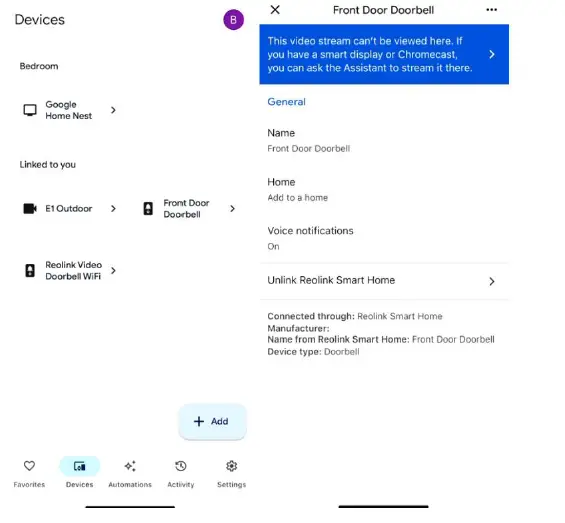

ცოცხალი View Reolink კამერის Google Home-ზე
ცოცხალი View Google მოწყობილობაზე
- თუ Google-ის მოწყობილობა (Chromecast ან Google Home Hub და ა.შ.) უკვე დაამატეთ Google Home აპლიკაციას, Google Home აპლიკაციაში დამატებული კამერა ავტომატურად დაუკავშირდება Google მოწყობილობას და შემდეგ შეგიძლიათ შეეხოთ ეკრანზე მის საპოვნელად და გამოსაყენებლად. view კამერას ან უბრალოდ თქვით „Hi Google, აჩვენე [კამერის სახელი]“ view პირდაპირი ტრანსლაცია და პირდაპირი ტრანსლაციის შესაჩერებლად თქვით „Hi Google, stop [დასახელება კამერაში]“.
- თუ ხმოვანი ბრძანებით კამერის გამოძახება შეუძლებელია, შეგიძლიათ შეცვალოთ კამერის სახელი და ხელახლა სცადოთ. შესანიშნავი იქნება „შესასვლელი კარის“ ან „ეზოს კარის“ ტიპის სახელები ან მსგავსი სახელები.
ცოცხალი View Google Home აპლიკაციაში
- Google Home აპლიკაციის მოწყობილობის გვერდზე შეეხეთ კამერას და შეგიძლიათ შეამოწმოთ პირდაპირი ტრანსლაცია ან გადახვიდეთ პარამეტრების გვერდზე.
შენიშვნა:
თუ ხედავთ შეტყობინებას „ეს ვიდეო ნაკადი შეუძლებელია“ viewაქ არის რედაქტირებული. თუ თქვენ გაქვთ ჭკვიანი ეკრანი ან Chromecast, შეგიძლიათ სთხოვოთ ასისტენტს, რომ იქ სტრიმინგი განახორციელოს“, ეს ნიშნავს, რომ თქვენი კამერა არ უჭერს მხარს წინასწარviewGoogle Home აპლიკაციაში. რეკომენდებულია Chromecast მოწყობილობის ან Google-ის ეკრანის მოწყობილობის გამოყენება. view კამერა.

FAQ
კითხვა: რა უნდა გავაკეთო, თუ Google Home-ზე ხმოვანი ბრძანებებით კამერას ვერ გამოვიძახებ?
A: სცადეთ კამერის სახელის შეცვლა უფრო მარტივით, მაგალითად, „წინა კარი“ ან „ეზოს კამერა“ და ხელახლა სცადეთ ხმოვანი ბრძანების შესრულება.
დოკუმენტები / რესურსები
 |
Google Home აპლიკაციის ხელახლა დაკავშირება [pdf] მომხმარებლის სახელმძღვანელო Google Home აპლიკაცია, Google Home აპლიკაცია, აპლიკაცია |
